Mi celular se conecta a Wifi pero aparece sin conexión a Internet
El problema de sin acceso a internet en el Wifi de tu teléfono, afecta a 5 de cada 10 usuarios a nivel mundial. Muchos usuarios, en algún momento experimentan algún inconveniente en su conexión, esta les impide conectarse exitosamente.
Actualmente, con la digitalización de las tareas que, anteriormente requerían la presencia física del usuario, se necesita tener acceso a cualquier tipo de conexión a internet.
Esto quiere decir que, para estar a la par de las tareas diarias debemos tener un dispositivo móvil y una buena conexión, sin ellos, estaríamos prácticamente aislados y sin poder llevar una vida normal.
Diferencia entre Wifi e Internet
Es posible y muy fácil diferenciar entre estos dos aparatos que hoy en día se han convertido en una necesidad para tener en el hogar. Lo cual se debe al auge que ha tenido el internet y lo significativo que se ha vuelto desde hace un par de décadas atrás.
Cuando se hable de Wifi, debemos tener muy en claro que es un aparato con antenas o sin antenas; que ayuda a compartir la señal de internet mediante redes inalámbricas a un determinado espacio alrededor del mismo. También es muy conocido con el nombre de 'Router'; este se asemeja a un decodificador, es pequeño, algunos cuadrados, rectangulares u ovalados y de peso liviano.
Ahora bien, el internet es la fuente central que emite la conexión a banda ancha o satelital; este también consiste en ser de pequeño tamaño, con formas similares a las de un router y que solo se encarga de enviar la señal de internet. Por muchos es conocido como 'módem'. Hay otros que solo se necesita conectar una antena y listo, funcionará como internet.
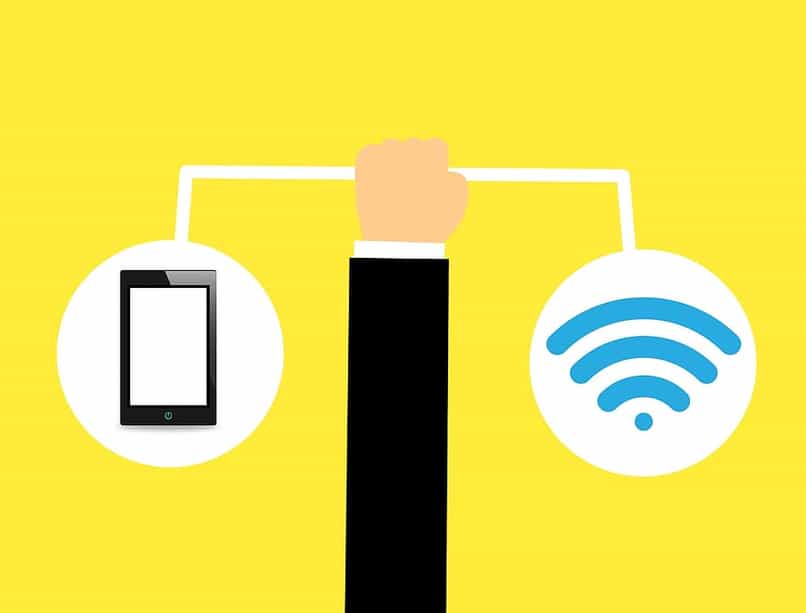
¿Cómo solucionar la conexión a Wifi sin Internet?
El problema de sin acceso a internet en el Wifi de tu teléfono, podría o no, tener una solución, todo depende de los síntomas que presente el móvil. Lo más probable es que éste indique que la conexión se ha perdido, para solucionarlo puedes reiniciarlo.
Si lo anterior no funciona, prueba dirigirte a los ajustes del teléfono, específicamente en la opción ‘Redes inalámbricas’ o ‘Wifi’, selecciona la red a la que estas conectado y elijes la opción ‘Olvidar esta red’.
Luego selecciona de nuevo la red a la que estabas conectado y, escribes la clave de acceso (si la tiene) para establecer de nuevo la conexión a internet. Si el problema persiste, puedes probar reiniciar el router para solucionar el problema.
También, puedes intentar revisando si todos los cables del modem o router ‘Wifi’ están conectados, en el puesto que les corresponde, pues, esta podría ser la razón más común que origina el problema.
Otra posible causa es que te hayas quedado sin conexión a internet por alguna falla o atraso con el pago. Si seguiste alguno de los pasos descritos previamente, el problema podría resolverse.
Verifica el alcance del Router
La distancia hasta donde se puede extender la señal de internet del router puede ser algo crucial por lo que tu dispositivo no tenga conexión a la red. Ya que se puede presentar el caso en que el móvil marque como conectado al Wifi, pero no ingresas a internet porque la distancia no lo permite y la señal es intermitente.
Entonces, para que puedas verificar cuál es el espacio que logra abarcar tu router; debes ver la caja en la que venía y allí encontrarás una distancia establecidas en metros, esto indica lo que cubre hacia cualquier lugar; es decir, es el punto central y cubrirá a todos sus extremos esa misma distancia.
Reinicia el equipo y el Router
Además, si el problema persiste puede que se trate de una falla de electricidad o que se haya generado una falla interna entre el router y el módem; haciendo que marque la señal, pero no haya internet.
En este caso debes reiniciar tanto el módem como el router. Para hacerlo solo necesitas tomar cada uno de estos dispositivos y oprimir el botón de encendido (por lo general se encuentran en la parte trasera); una vez hecho esto, esperas unos minutos y vuelves a encenderlos uno a uno repitiendo el proceso anterior.
Desactiva el antivirus temporalmente
Puede presentarse inconvenientes con el antivirus que has descargado al computador y está interfiriendo u ocasionando una limitación respecto a la conectividad y acceso a internet de otros dispositivos.
Por ello, debes desactivarlo de inmediato; ver si el problema se solucionó, de ser así entonces deberás dejar de utilizar ese antivirus y buscar otro; pero si el problema no se solventa entonces requieres seguir probando con otras alternativas.

Verifica el funcionamiento del servicio con la operadora
Otro aspecto por el que no tengas acceso a internet es que se trate de un problema directamente del servicio que tienes contratado. En este sentido, debes ponerte en contacto con los proveedores para saber cómo te pueden ayudar.
Puede significar que la plataforma que suministre el servicio a internet esté caída o haya sufrido otros inconvenientes como la ruptura de fibra óptica; también que se haya presentado algún problema en su red central o que esté ocurriendo un desastre natural que repercuta en el servicio. Así que necesitas comunicarte con la empresa.
Revisa las conexiones inalámbricas y redes
Esta opción debes confirmarla al conectar de forma directa el cable que lleva el internet desde el módem hasta una pc que te permita confirmar; en caso de que no aparezca la conexión directa entonces sí tienes este problema y debes llamar a la compañía lo antes posible para que te envíen un técnico.
Verifica la contraseña de la red
Posiblemente hayan cambiado la clave de acceso o se haya formateado el router y por defecto la contraseña sea la prestablecida de fábrica. Entonces, si cualquiera de estos pudiese ser tu caso debes primero verificar que tu móvil marque conectado a la red; sino debes eliminar la contraseña y volver a colocarla para ver si este es el problema.
En caso de que hayan cambiado la clave sin tu consentimiento, pídesela a alguno de los que se la sabe que la escriba en tu dispositivo para tener acceso. Pero si no se ha cambiado, entonces debes ingresar de la pc a la cuenta del router; por lo común se usa la dirección de '192.168.0.1' y colocas como usuario y contraseña la palabra 'admin'.
Te abrirá el sitio desde donde se programa el router y allí podrás fácilmente cambiar la contraseña del mismo; si no sabes puedes ver desde YouTube cómo hacerlo y verás que se hace sencillo.
Chequea la configuración del móvil
Otra solución factible es que verifiques que las configuraciones de tu celular estén funcionando bien; donde no haya interferencia entre ellas. Puedes ver que esté todo bien y que no esté activado el modo avión, ya que no lograrás conectar nunca a internet. También revisa que esté funcionando la señal de Wifi o que no estén activados los datos móviles.
Elimina la red Wifi y agrégala de nuevo
Si ves que tu celular está conectado a la red Wifi y no agarra internet, puede ser que el móvil tenga un problema al recibir y configurar la señal. Para ello entonces debes olvidar la contraseña, eliminar la red de Wifi, agregarla nuevamente e introducir la clave; sigue los pasos:
- Abre las configuraciones de tu móvil y ve al apartado de redes y conexiones
- Ingresa al Wifi y ubica la red que deseas eliminar
- Presionas dicha red y luego en olvidar y posterior en eliminar
- Una vez eliminada puedes volverla a agregar dando clic en el símbolo de suma (+) ubicado en la esquina superior derecha
- Colocas el nombre, la dirección WPS y demás datos que te solicita
- Ingresas la clave y listo, te conectarás de nuevo
Cambia el canal de tu equipo con WiFi Analyzer
Ahora bien, si piensas que la calidad de internet no es suficiente y deseas aumentarla; para ello fue creada la aplicación de Wifi Analyzer; esta tiene como finalidad ofrecer a los usuarios alternativas distintas para que se mejore la velocidad de navegación en los dispositivos; mediante el cambio del canal que tenga tu red.
Si deseas aprender cómo utilizarla, te lo enseñaremos aquí. Lo primero que necesitas es descargar la app a tu móvil, luego la abres y verás en tu inicio una gráfica que permite observar el funcionamiento de los canales de la red. En la esquina superior derecha puedes dar clic en la opción 'ver' y en el menú desplegable seleccionar puntuación de canales.
Te abrirá una pestaña donde estarán dadas en orden numérico cada uno de los canales; marcados con estrellas dependiendo del grado de mejoría que tienen, en una escala del 1 al 10. Allí te marcará todos los canales e incluirá aquellos que tienen mayor puntaje.
Ahora bien, luego de saber cuál canal es el que le conviene a la red necesitas modificarlo; para ello abre el navegador de tu Pc y colocas la dirección '192.168.0.1' y abres el usuario de tu router. Una vez abierto esto, vas al menú y das clic sobre 'Network'; posteriormente en la opción de 'WLAN Radio 2.4G' y aquí dentro verás unas opciones en el panel; selecciona entonces donde indica canal o channel.
Por lo general esta opción estará en 'auto', significando que es automático; pero si oprimes allí, te saldrá una lista de números donde debes elegir el que coincide al canal que arrojó Wifi Analyzer como el mejor calificado y listo; estos cambios se guardarán automáticamente luego de seleccionar el canal apropiado.

¿Cómo saber quién está conectado a mi conexión Wifi desde mi teléfono fácilmente?
Si resolviste el problema de sin acceso a internet en el Wifi de tu teléfono y quieres seguir disfrutando de él, pero tu conexión va lenta y, quieres acelerar el internet al máximo, puedes indagar si existen algunos intrusos que estén usando tu red ‘Wifi’.
Para hacerlo, dirígete a la configuración de tu router de internet ‘Wifi’, a través del navegador copiando la dirección ‘IP’ que tiene establecido el router por defecto, ésta se encuentra en el manual de usuario, o en alguna zona del equipo y generalmente es así: ‘192.168.0.1’.
Sin embargo la dirección ‘IP’ puede variar, luego de eso, se te pedirá un nombre de usuario o contraseña, en la mayoría de los casos es ‘Admin’, luego se mostrará un menú en el que debes ubicar la opción ‘Wireless’, seguido, ‘Wireless Statistics’.
Aparecerá una lista en la que podrás observar las direcciones ‘MAC’ de todos los dispositivos conectados a tu red, para eliminarlos puedes seleccionar la opción denominada ‘Deny’. También puedes descargar una aplicación llamada ‘Fing’, está te ayudará a identificar la marca y modelo exacto del equipo conectado tu red ‘Wifi’.
¿Cómo saber la velocidad de la conexión de mi internet?
El problema de sin acceso a internet en el Wifi de tu teléfono, podría interrumpir las tareas que se realizan comúnmente en la red. De igual manera ocurre cuando quieres conocer la velocidad del internet que posees contratado, pues, en la mayoría de los casos se desconoce.
Para conocer la velocidad de tu internet, y no fracasar en el intento, puedes ingresar al navegador de tu computadora o teléfono inteligente y escribir en la barra de búsqueda ‘Speed test’, en los primeros resultados ubica la opción ‘Speed test por Ookla’.
Una vez realizados los pasos descritos, debes ingresar a esa página, y seleccionar la opción ‘Iniciar’, de manera inmediata se comenzará a ejecutar el escaneo de tu red, el cual tardará algunos segundos.
Luego, se mostraran unos datos, que pertenecen al resultado del escaneo de la red, generalmente se muestran en formato de ‘Megabyte por segundo’ o lo que es igual ‘Mbps’, todo ello dependerá del plan contratado.
Es importante señalar que, también se mostrará un resultado de velocidad en forma de carga o descarga, pues, los proveedores de internet envían y reciben datos de sus usuarios, mientras estos utilizan su internet.